实验三 数据库和数据表的创建
创建数据库和表的实验步骤
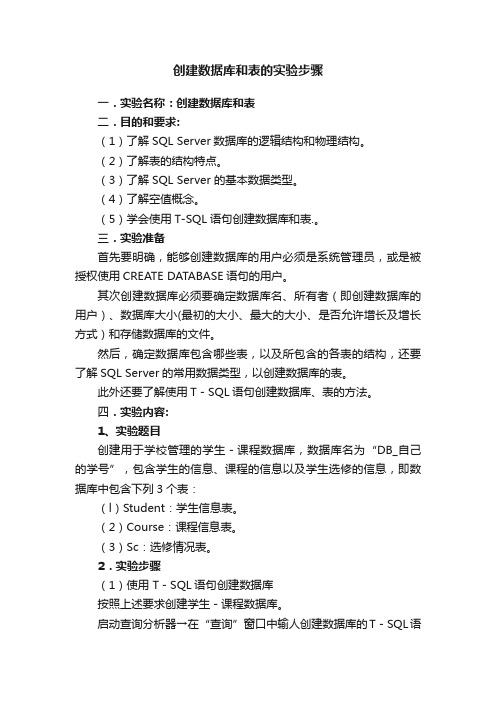
创建数据库和表的实验步骤一.实验名称:创建数据库和表二.目的和要求:(1)了解SQL Server数据库的逻辑结构和物理结构。
(2)了解表的结构特点。
(3)了解SQL Server 的基本数据类型。
(4)了解空值概念。
(5)学会使用T-SQL语句创建数据库和表.。
三.实验准备首先要明确,能够创建数据库的用户必须是系统管理员,或是被授权使用CREATE DATABASE语句的用户。
其次创建数据库必须要确定数据库名、所有者(即创建数据库的用户)、数据库大小(最初的大小、最大的大小、是否允许增长及增长方式)和存储数据库的文件。
然后,确定数据库包含哪些表,以及所包含的各表的结构,还要了解SQL Server的常用数据类型,以创建数据库的表。
此外还要了解使用T-SQL语句创建数据库、表的方法。
四.实验内容:1、实验题目创建用于学校管理的学生-课程数据库,数据库名为“DB_自己的学号”,包含学生的信息、课程的信息以及学生选修的信息,即数据库中包含下列3个表:(l)Student:学生信息表。
(2)Course:课程信息表。
(3)Sc:选修情况表。
2.实验步骤(1)使用 T-SQL语句创建数据库按照上述要求创建学生-课程数据库。
启动查询分析器→在“查询”窗口中输人创建数据库的T-SQL语句。
单击快捷工具栏的执行图标执行上述语句,并查看执行结果(也可在企业管理器中查看)。
打开查询分析器,在工作区域输入create database DB_**********创建一个以自己学号为名的库,结果如图(1)所示:[创建数据库和表的实验步骤]。
数据库技术与应用实验报告

数据库技术与应用实验报告一、实验目的本次实验的主要目的是深入了解数据库技术的基本原理和应用,通过实际操作掌握数据库的创建、管理、数据操作以及查询优化等方面的技能。
同时,培养解决实际问题的能力,提高对数据库系统的综合运用水平。
二、实验环境本次实验使用的软件环境为 MySQL 数据库管理系统,操作系统为Windows 10。
三、实验内容与步骤(一)数据库创建1、打开 MySQL 客户端,使用以下命令创建数据库:```sqlCREATE DATABASE database_name;```其中,`database_name` 为自定义的数据库名称。
2、使用以下命令选择创建的数据库:```sqlUSE database_name;```(二)表的创建1、根据实验要求,设计表结构,包括字段名、数据类型、约束条件等。
例如,创建一个名为`students` 的表,包含`id`(整数类型,主键)、`name`(字符串类型)、`age`(整数类型)字段,使用以下命令:```sqlCREATE TABLE students (id INT PRIMARY KEY,name VARCHAR(50),age INT);```(三)数据插入1、使用`INSERT INTO` 语句向表中插入数据。
例如,向`students` 表中插入一条记录:```sqlINSERT INTO students (id, name, age) VALUES (1, '张三', 20);```(四)数据查询1、使用`SELECT` 语句进行简单查询,获取表中的数据。
例如,查询`students` 表中所有记录:```sqlSELECT FROM students;```2、使用条件查询,获取符合特定条件的数据。
例如,查询年龄大于 18 岁的学生记录:```sqlSELECT FROM students WHERE age > 18;```(五)数据更新1、使用`UPDATE` 语句更新表中的数据。
《数据库原理及应用》实验报告 创建数据库和表
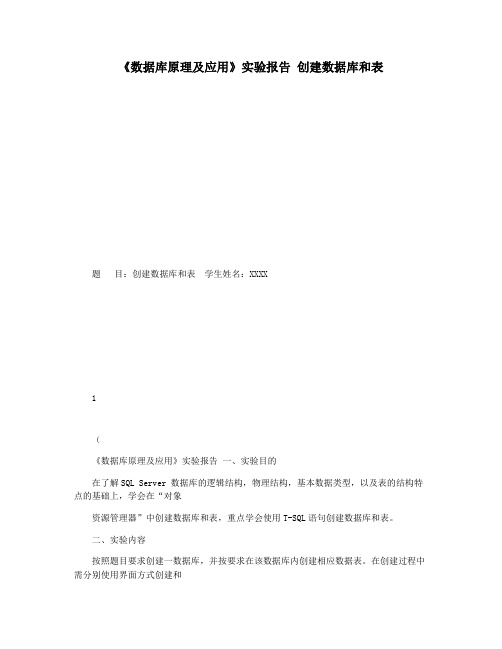
《数据库原理及应用》实验报告创建数据库和表题目:创建数据库和表学生姓名:XXXX1(《数据库原理及应用》实验报告一、实验目的在了解SQL Server 数据库的逻辑结构,物理结构,基本数据类型,以及表的结构特点的基础上,学会在“对象资源管理器”中创建数据库和表,重点学会使用T-SQL语句创建数据库和表。
二、实验内容按照题目要求创建一数据库,并按要求在该数据库内创建相应数据表。
在创建过程中需分别使用界面方式创建和命令方式创建。
实验题目创建用于企业管理的员工管理数据库YGGL,其逻辑文件初始大小10MB,最大50MB,自动增长,按5%比例增长,日志文件初始大小2MB,最大5MB,按1MB增长,数据库和事务日志的逻辑文件名和物理文件名采用缺省值,另在该数据库内创建3个数据表,Employees表,Departments表,Salary表,具体表结构见课本P-283页所给出三个表格。
实验准备首先明确创建数据库的用户必须是系统管理员或者是被授予使用CREATEDATABASE语句的用户;其次创建过程中必须确定数据库名,所用者,数据库大小和存储其文件;最后根据表的结构按要求创建表;三、实验程序使用T-SQL语句创建数据库YGGL:CREATE DATABASE YGGL ON (NAME='YGGL_Data',FILENAME='C:\\Program Files\\Microsoft SQLServer\\MSSQL.1\\MSSQL\\Data\\YGGL.mdf', SIZE=10MB, MAXSIZE=50MB, FILEGROWTH=10% ) LOG ON (NAME='YGGL_Log',FILENAME='C:\\Program Files\\Microsoft SQLServer\\MSSQL.1\\MSSQL\\Data\\YGGL_Log.ldf', SIZE=2MB, MAXSIZE=5MB, FILEGROWTH=1MB ) GO使用T-SQL语句创建Employees表:USE YGGL GOCREATE TABLE Employees( EmployeeID char(6)NOT NULL PRIMARY KEY, Name char(10)NOT NULL, Education char(4)NOT NULL, Birthday datetime NOT NULL, Sex bit NOT NULL DEFAULT 1,2WorkYear tinyint NULL, Address varchar(40)NULL, PhoneNumberchar(12)NULL, DepartmentID char(3)NOT NULL, ) GO使用T-SQL语句创建Departments表:USE YGGL GOCREATE TABLE Departments( DepartmentID char(3)NOT NULL PRIMARY KEY, DepartmentName char(20)NOT NULL, Note char(100)NULL ) GO使用T-SQL语句创建Salary表:USE YGGL GOCREATE TABLE Salary( EmployeeID char(6)NOT NULL PRIMARY KEY, InCome float NOT NULL, OutCome float NOT NULL ) GO四、实验结果实验通过编写程序最终获得一新的数据库以及在该库内的三个空表如下图:Employees表Departments表Salary表3五、实验总结这学期是第一次接触SQL Server,在最初的学习过程中对SQL Server环境不是很熟悉,在课堂上学习了有关它的基本的数据类型,空值的概念,数据库的基本概念以及和数据表的相关知识,在未进行上机实验之前主要对理论知识进行掌握,但感觉不是很明白,当开始进行上机实验后,按照老师课上讲的基本操作在结合课本的相关知识,能在老师和同学的帮助下完成实验内容,我感觉很充实。
数据库及数据库中表的建立实验报告

实验题目:数据库及数据库中表的建立学院:计算机班级:网络0803 学号:姓名:任课教师:孟彩霞时间:一.实验目的1.熟悉SQL Server2000的环境。
2.掌握企业管理器的基本使用方法,对数据库及其对象有基本了解,了解SQLServer2000进行配置的方法。
3.掌握查询分析器的基本使用方法以及在查询分析器中实行T-SQL语气的方法。
4.了解SQL Server 2000数据库的逻辑结构和物理结构。
5.学会在企业管理器中创建数据库及查看数据库属性。
6.学会使用T-SQL语气创建数据库。
7.了解SQL Server 2000的基本数据类型、空值的概念,以及表的结构特点。
8.学会使用T-SQL语气和企业管理器创建表结构和修改表结构。
9.学会使用SQL Server 2000提供的数据完整性功能,并在创建表时定义表的数据完整性。
通过实验进一步理解数据完整性的概念及分类。
二.实验内容1.学会使用企业管理器和查询分析器管理工具。
2.使用企业管理器创建数据库。
3.在查询分析器中使用T-SQL语句创建数据库。
4.使用T-SQL语句创建一个图书管理数据库,数据库名为TSGL,数据文件和日志文件的初始大小,增长方式,文件的增长上限等均可采用默认值。
5.使用T-SQL语句或企业管理器创建课本第二章习题10的SPJ数据库,可以自行定义文件大小,增长方式等。
6.查看物理磁盘目录,理解并分析SQL Server 2000数据库的存储结构。
7.使用企业管理器查看数据库属性。
8.使用T-SQL语句或企业管理器对于(2)-(5)中建立的数据库进行和删除操作。
9.用企业管理器在教务管理数据库JWGL中创建学生表STUDENT,课程表COURSE,学生选课表SC。
10.用TQL语句在MARKET数据库中创建客户信息基本表CUOSTOMERS,货品信息表GOODS,订单信息表ORDERS。
11.使用T-SQL语句在SPJ数据库中建立第2章习题10中的4张表:S,P,J,SPJ.12.使用T-SQL语句在图书借阅管理数据库TSGL中建立图书,读者和借阅3个表。
实验三 数据分析与图表创建_大学计算机基础实践教程(微课版)_[共6页]
![实验三 数据分析与图表创建_大学计算机基础实践教程(微课版)_[共6页]](https://img.taocdn.com/s3/m/aa103dc552d380eb63946d54.png)
59任务二 单元格的引用要求掌握同一工作簿不同工作表的单元格引用的方法。
【操作要求】① 利用实验一任务二中的学籍卡表格,如图4.9所示。
图4.9 学籍卡表② 在“学生成绩表”插入一新列“学号”,并合并“学号”单元格,如图4.10所示。
③ 选定工作表“学生成绩表”中用于记录学生学号的单元格A4,插入“=”号,然后分别单击“学籍卡”及其中的A2单元格,可以看到在地址栏中显示出“=学籍卡!A2”,然后按<Enter>键即可完成不同工作表中单元格的引用操作,然后用拖动柄将A5至A9自动填充即可。
④ 合理地调整表格外框线的位置,结果如图4.10所示。
图4.10 引用学籍卡实验三 数据分析与图表创建一、实验学时2学时。
二、实验目的● 掌握快速排序、复杂排序及自定义排序的方法。
综合案例3 数据分析60● 掌握自动筛选、自定义筛选和高级筛选的方法。
● 掌握分类汇总的方法。
● 掌握合并计算的方法。
● 掌握各种图表,如柱形图、折线图、饼图等的创建方法。
● 掌握图表的编辑及格式化的操作方法。
● 掌握快速突显数据的迷你图的处理方法。
● 掌握Excel文档的页面设置的方法与步骤。
● 掌握Excel文档的打印设置及打印方法。
三、相关知识在Excel 2010中,数据清单其实是对数据库表的约定称呼,它与数据库一样,同样是一张二维表,它在工作表中是一片连续且无空行和空列的数据区域。
Excel 2010支持对数据清单(或数据库表)进行编辑、排序、筛选、分类汇总、合并计算和创建数据透视表等各项数据管理操作。
1.数据管理Excel 2010不但具有数据计算的能力,而且提供了强大的数据管理功能。
可以运用数据的排序、筛选、分类汇总、合并计算和数据透视表等各项处理操作功能,实现对复杂数据的分析与处理。
(1)数据排序● 快速排序。
只对单列进行升序排序或降序排序。
● 复杂排序。
通过设置“排序”对话框中的多个排序条件对数据表中的数据内容进行排序。
(完整版)数据库实验报告
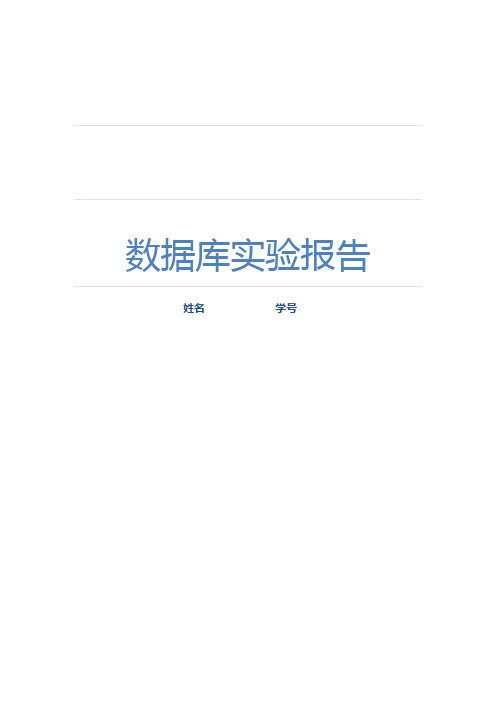
数据库实验报告姓名学号目录一.实验标题:2二.实验目的:2三.实验内容:2四.上机软件:3五.实验步骤:3(一)SQL Server 2016简介3(二)创建数据库 4(三)创建数据库表 7(四)添加数据17六.分析与讨论: 19一.实验标题:创建数据库和数据表二.实验目的:1.理解数据库、数据表、约束等相关概念;2.掌握创建数据库的T-SQL命令;3.掌握创建和修改数据表的T-SQL命令;4.掌握创建数据表中约束的T-SQL命令和方法;5.掌握向数据表中添加数据的T-SQL命令和方法三.实验内容:1.打开“我的电脑”或“资源管理器”,在磁盘空间以自己的姓名或学号建立文件夹;2.在SQL Server Management Studio中,使用create database命令建立“学生-选课”数据库,数据库文件存储在步骤1建立的文件夹下,数据库文件名称自由定义;3.在建立的“学生-选课”数据库中建立学生、课程和选课三张表,其结构及约束条件如表所示,要求为属性选择合适的数据长度;4.添加具体数据;四.上机软件:SQL Server 2016五.实验步骤:(一)SQL Server 2016简介1.SQL Server 2016的界面2.启动和退出SQL Server 20161)双击图标,即出现SQL Server2016的初始界2)选择“文件”菜单中的“退出”命令,或单击控制按钮中的“×”即可注意事项:1.在退出SQL Server 2016之前,应先将已经打开的数据库进行保存,2.如果没有执行保存命令,系统会自动出现保存提示框,根据需要选择相应的操作(二)创建数据库方法一:1.点击“新建查询”,出现如下对话框2.在空白区域输入创建数据库“学生选课”的代码命令,点击“执行”3.消息框中出现“命令已成功完成”即表示数据库创建成功,在“对象资源管理器”中,右击“数据库”,打开快捷菜单,选择“刷新”命令,在“数据库”向下会出现新创建的数据库“学生选课”方法二:1.右击数据库,在弹出的快捷菜单中选择“新建”2.在弹出的对话框中输入“学生选课”3. 在“对象资源管理器”中,右击“数据库”,打开快捷菜单,选择“刷新”命令,在“数据库”向下会出现新创建的数据库“学生选课”注意事项:数据库名称在服务器中必须唯一,并且符合标识符的规则(三)创建数据库表1.左键点击“学生选课”数据库,再点击“新建查询”,在出现的空白对话框中输入如图代码后点击“执行”,消息框中出现“命令已成功执行”即成功建立好学生、课程、选课三张表2.建立成功后的表格如图所示注意事项:1.T-SQL中创建数据库表的指令格式为:Create table 表名(字段名1 数据类型{identify | not null | null},字段名2 数据类型{identify | not null | null},……)null表示该字段的值可以为控制,空值意味着没有任何存储数据,这是默认参数,当所定义的字段允许空值时,参数null可以忽略not null表示该字段的值不能为空值identify称为计数器,表示该字段的值是一组递增的证书数据。
数据库原理实验报告(3)实验三数据表的创建与管理实验

数据库原理实验报告(3)实验三数据表的创建与管理实验南京晓庄学院《数据库原理与应⽤》课程实验报告实验三数据表的创建与管理实验所在院(系):数学与信息技术学院班级:学号::1.实验⽬的(1)理解SQL Server 2005常⽤数据类型和表结构的设计⽅法。
理解主键、外键含义,掌握建⽴各表相关属性间参照关系的⽅法。
(2)熟练掌握使⽤SQL Server Management Studio图形⼯具创建表,删除表,修改表结构,插⼊及更新数据的⽅法。
(3)熟练掌握使⽤Transact-SQL语句创建表,删除表,修改表结构,插⼊及更新数据的⽅法。
2.实验要求基本实验:(1)在实验⼆所创建的“TM”数据库中合理设计以下各表逻辑结构:学⽣信息(学号,,性别,籍贯,出⽣⽇期,民族,学院/系别号,班级号)课程信息(课程号,课程名称,课程所属模块,课程类别,学分,学时)学习信息(学号,课程号,考试成绩,平时成绩)院系信息(院系号,院系名称)要求确定各个字段的名称、类型、是否有默认值,是否主键等信息。
(2)依据你所设计的表结构,使⽤SQL Server Management Studio图形⼯具在“TM”数据库中创建学⽣信息表和课程信息表,并试验在图形界⾯中修改表结构,删除数据表,输⼊并更新数据的⽅法。
(3)依据你所设计表结构,使⽤Transact-SQL语句创建学习信息表和院系信息表,并试验使⽤T-SQL语句修改表结构,删除数据表,插⼊和更新数据的⽅法。
(4)找出已创建各表之间相关属性的参照关系,并在相关表中增加引⽤完整性约束。
(5)按要求完成实验报告。
扩展实验:(1)在“TM”数据库中补充设计以下各表结构:教师信息(教师号,,性别,出⽣⽇期,学历,学位,⼊职时间,职称,院系号)授课信息(教师号,课程号,学期)班级信息(班级号,班级名称,专业号)专业信息(专业号,专业名称,学制,学位)图书信息(图书号,书名,作者,,出版⽇期,册数,价格,分类)借书偏息(学号,图书号,借出时间,归还时间)奖励信息(学号,奖励类型,奖励⾦额)(2)设计并实现各表之间相关属性的参照关系。
数据库和表的创建与管理实验报告
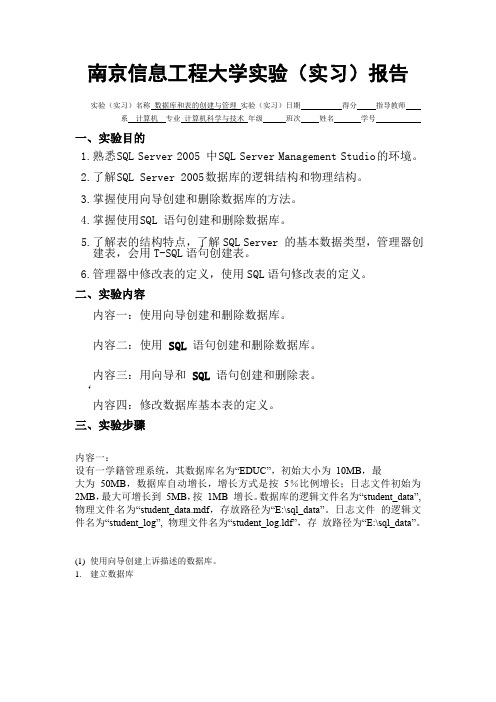
南京信息工程大学实验(实习)报告实验(实习)名称数据库和表的创建与管理实验(实习)日期得分指导教师系计算机专业计算机科学与技术年级班次姓名学号一、实验目的1.熟悉S QL Server 2005 中S QL Server Management Studio 的环境。
2.了解S QL Server 2005 数据库的逻辑结构和物理结构。
3.掌握使用向导创建和删除数据库的方法。
4.掌握使用S QL 语句创建和删除数据库。
5.了解表的结构特点,了解SQL Server 的基本数据类型,管理器创建表,会用T-SQL语句创建表。
6.管理器中修改表的定义,使用SQL语句修改表的定义。
二、实验内容内容一:使用向导创建和删除数据库。
内容二:使用SQL 语句创建和删除数据库。
内容三:用向导和SQL 语句创建和删除表。
‘内容四:修改数据库基本表的定义。
三、实验步骤内容一:设有一学籍管理系统,其数据库名为“EDUC”,初始大小为10MB,最大为50MB,数据库自动增长,增长方式是按5%比例增长;日志文件初始为2MB,最大可增长到5MB,按1MB 增长。
数据库的逻辑文件名为“student_data”, 物理文件名为“student_data.mdf,存放路径为“E:\sql_data”。
日志文件的逻辑文件名为“student_log”, 物理文件名为“student_log.ldf”,存放路径为“E:\sql_data”。
(1)使用向导创建上诉描述的数据库。
1.建立数据库2.修改数据库名,数据库逻辑名,初始大小,增长方式等(2)使用向导删除上面建立的数据库。
1.删除数据库:内容二:1.以下是创建数据库userdb1 的SQL 语句,Create database userdb1On((name='userdb4_data',/*数据文件的逻辑名称,注意不能与日志逻辑同名*/filename='d:\sql_data\userdb4.mdf' ,/*物理名称,注意路径必须存在*/size=5,/*数据初始长度为M*/maxsize=10,/*最大长度为M*/filegrowth=1)/*数据文件每次增长M*/log on(( name=userdb4_log,filename='d:\sql_data\userdb4.ldf ' ,size=2,maxsize=5,filegrowth=1)Goa.选“视图”-“模板资源管理器”-Database-create database,双击databaseb.编写上述代码:2.根据步骤1 的sql 语句,写出创建实验二中数据库EDUC 的sql 语句,并建立数据库EDUC.3.用SQL 语句删除步骤一建立的数据库userdb1。
- 1、下载文档前请自行甄别文档内容的完整性,平台不提供额外的编辑、内容补充、找答案等附加服务。
- 2、"仅部分预览"的文档,不可在线预览部分如存在完整性等问题,可反馈申请退款(可完整预览的文档不适用该条件!)。
- 3、如文档侵犯您的权益,请联系客服反馈,我们会尽快为您处理(人工客服工作时间:9:00-18:30)。
实验三创建数据库和数据表
一、实验目的
1. 掌握使用SQL Server Management Studio创建数据库的方法与步骤
2. 掌握创建数据库的SQL 语句
3、掌握使用SQL Server Management Studio创建数据表的方法与步骤
4、掌握创建数据表的SQL 语句
背景知识
在SQL Server中,数据库是由数据库文件和事务日志文件组成的。
一个数据库至少应包含一个数据库文件和一个事务日志文件。
数据库文件是存放数据库数据和数据库对象的文件。
一个数据库可以有一个或多个数据库文件,当有多个数据库文件时,有一个文件被定义为主数据库文件,扩展名为.mdf,它用来存储数据库的启动信息和部分或全部数据,一个数据库只能有一个主数据库文件。
其它数据库文件被称为次数据库文件,扩展名为.ndf,它主要用来存储除主数据文件外的所有数据文件。
一个数据库可以没有次数据库文件,但也可以同时拥有多个次数据库文件。
事务日志文件是用来记录数据库更新情况的文件,扩展名为.ldf。
它包含恢复数据库所需的所有日志信息。
每个数据库必须至少有一个日志文件。
文件组是将多个数据库文件集合起来形成的一个整体。
每个文件组有一个组名。
文件组分为主文件组和用户定义文件组。
一个文件只能存在于一个文件组中,一个文件组也只能被一个数据库使用。
注:事务日志文件不属于任何文件组。
二、实验内容与步骤
2.1 操作内容:
●创建一个名为“testdb”数据库:
(1)包含一个数据文件,逻辑文件名“testdb_data”,磁盘文件名‘d:\testdb-data.mdf’,文件初始容量为5MB,最大容量为15MB,文件容量递增值为1MB;
(2)包含一个事务日志文件,逻辑文件名为‘d:\testdb_log’, 磁盘文件名“testdb_log.ldf”,文件初始容量为5MB,最大容量为10MB,文件容量递增值为1MB;
●对数据库作如下修改:
(1)添加一个数据文件,逻辑文件“testdb2_data”,磁盘文件名“d;\testdb2_data.ndf”,文件初始容量为1MB,最大容量为6MB,文件容量递增值为1MB;
(2)将事务日志文件的最大容量增加为15MB,递增值改为2MB;
在testdb数据库下创建一个members(会员表),表结构如下:
表1 表Members(会员表)
2.2 实验步骤:
方式一:使用SQL Server Management Studio创建和修改数据库
1、创建数据库
1. 单击“开始”,指向“程序”,指向“Microsoft SQL Server 2005”,然后单击“SQL Serv er
Management Studio”。
3. 如果“对象资源管理器”不可见,则单击“视图”菜单上的“对象资源管理器”。
4. 在对象资源管理器中“树形目录”中右键单击“数据库”节点,在弹出菜单中选
择“新建数据库”命令,出现如图2.1——2.3所示“新建数据库”对话框。
设置常规选项卡:
在“名称”文本框中输入数据库名称“testdb”;
图3.1数据库属性“常规” 选项卡
图2.2
更改文件大小和增长方式
图2.3“更改文件存放路径
设置数据文件选项卡:
A . 在数据库文件中的逻辑名称处输入数据文件逻辑文件名“testdb_data ”;
设置该文件初始大小为5MB ;单击其后自动增长处的“…”按钮,弹出对话框设置该文件的初始大小5MB ,最大值15MB 和增长值1MB
B . 在数据库文件中的逻辑名称处输入日志文件名为testdb_log ;
设置该文件初始大小为5MB ,单击其后自动增长处的“…”按钮,弹出对话框设置该文件的初始大小5MB ,最大值10MB 和增长值1MB ;
C . 在“新建数据库”对话框中,单击“确定”完成数据库的创建。
D.在对象资源管理器中,展开“数据库”文件夹确认testdb 已经创建;如果testdb 未列出,则右键单击“数据库”文件夹,然后单击“刷新”。
2、修改数据库。
1)在“树状目录窗格”中,选择新建的数据库“testdb”,单击鼠标右键,在弹出菜单中选择“属性”命令,打开数据库属性窗口;
2)选择数据文件选项卡,在其中添加数据文件“testdb2_data”(文件名),确定初始分配容量1MB,文件按1兆字节增长,文件增长限制为6MB,如图2.4所示。
3)选择事务日志选项卡,在其中将事务日志文件的最大容量改为15,递增量改为2。
注意:修改数据库时,其属性对话框中将增加“文件组”、“选项”和“权限”选项卡,可参照相关要求设置,本例中可使用默认设置。
图2.4 添加数据文件
方式二:使用Transact-SQL对上述要求创建和修改数据库
(1)在SQL Server Management Studio 中,单击工具栏上的“新建查询”按钮。
(2)在右边新的空白查询窗口中,键入以下Transact-SQL 代码(每个FILENAME 参数应在一行中),完成上述创建数据库和修改数据库的实验要求;
参考代码如下:(!!!注意:所有的标点符号都是半角状态)
代码只做参考:不代表正确答案
创建数据库,代码如下:
1.单击工具栏上的“执行”按钮。
2.该命令成功完成之后,右键单击对象资源管理器中的“数据库”文件夹,然后单击“刷
新”确认testdb 数据库已创建好。
对数据库修改代码如下:
按照执行创建数据库的代码那样执行该段语句。
3、创建members表
①在对象资源管理器中,依次展开“数据库”、“Testdb”和“表”。
②右键单击“表”,然后单击“新建表”。
③在“表- dbo.Table_1”窗口中,输入上表1中的信息,如下:
④输入完毕之后单击旁边的关闭按钮,弹出如下对话框提示保存,单击:
“是”,然后输入表的名称“members ”后确定。
在对象资源管理器中可以查看该表已经存在。
三、课堂练习:
操作要求:,分别使用SQL Server Management Studio 和Transact-SQL按下列要求创建和修改用户数据库。
1.创建一个用于销售管理的产品销售数据库,名称为CPXS
(1)包含一个数据文件,逻辑文件名“cpxs_data1”,,文件初始容量为10MB,最大容量为25MB,文件容量递增值为1MB;
(2)包含一个事务日志文件,逻辑文件名为“cpxs_log”, ,文件初始容量为5MB,最大容量为30MB,文件容量递增值为10%;
2.对数据库作如下修改:
(1)添加一个数据文件,逻辑文件“cpxs_data2”,磁盘文件名“cpxs_data.ndf”,文件初始容量为10MB,最大容量为20MB,文件容量递增值为5MB;
(2)将主数据文件的最大容量增加为50MB,递增值改为2MB;
3、创建数据表:
●用对象资源浏览器创建产品表
产品表
●用T-SQL语句创建客户信息表和销售表
销售表
4、将CPXS表备份到自己的U盘。
